В Talantix доступно три видеосервиса для проведения онлайн-собеседований:
- Zoom
- Яндекс Телемост
- Google Meet
Вы можете подключить все три видеосервиса и при создании событий в Talantix выбирать, с помощью какого из них проводить встречу.
Интеграция с видеосервсиами упрощает организацию собеседований:
- не нужно переключаться между интерфейсами;
- сервис добавит ссылку на встречу в описание события и отправит письмо всем участникам;
- информация об онлайн-встречах автоматически сохраняется в карточке кандидата.
В этой инструкции расскажем о подключении Zoom.
Как подключить Zoom в Talantix
Шаг 1. Откройте вкладку «Мой профиль» → «Интеграции». В разделе «Видеосервисы» в блоке Zoom нажмите кнопку «Подключить».
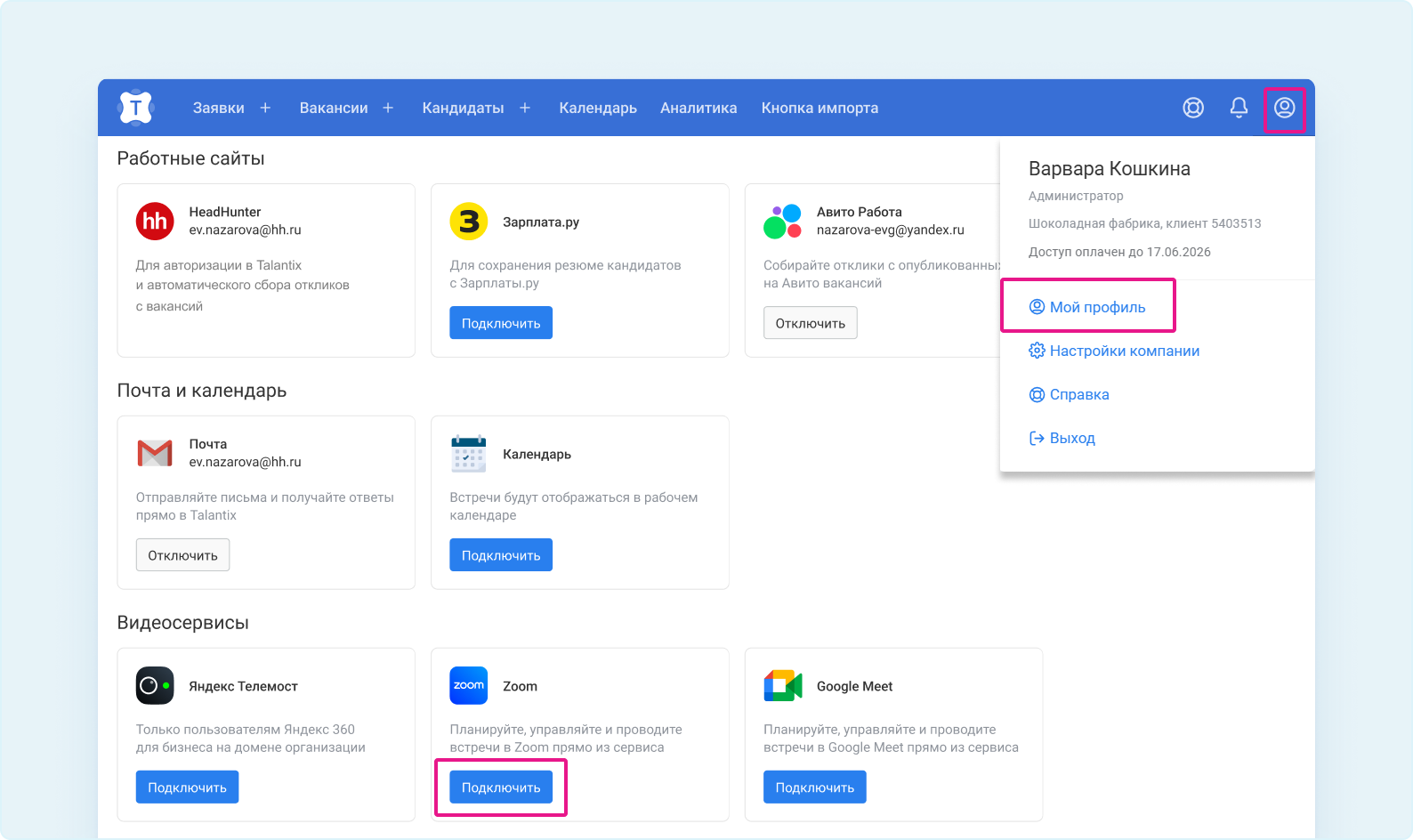
Обратите внимание на раздел «Важно знать перед подключением» во всплывающем окне и нажмите кнопку «Дальше».
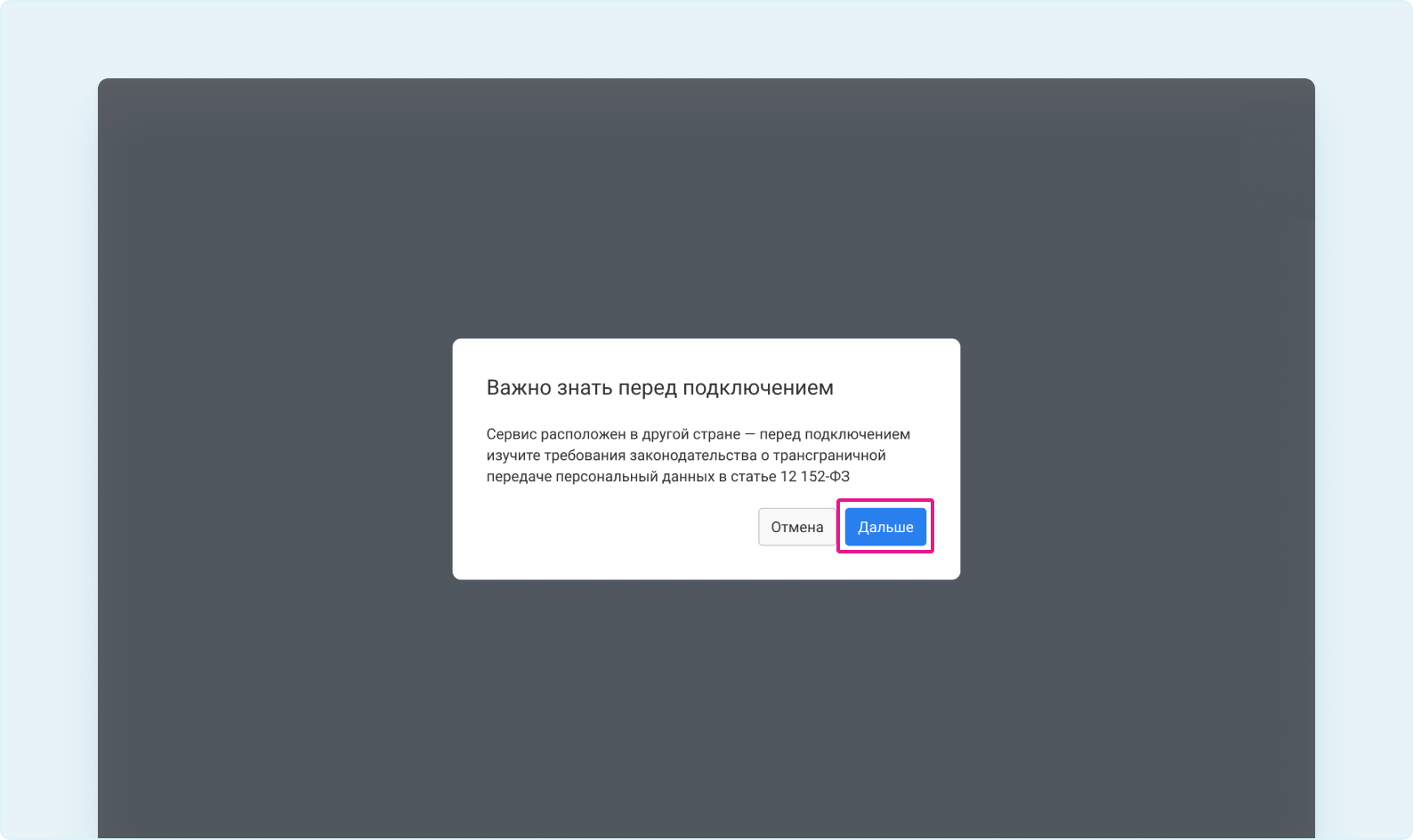
Шаг 2. Войдите в вашу учетную запись Zoom, в открывшемся окне нажмите «Разрешить» для подключения интеграции.
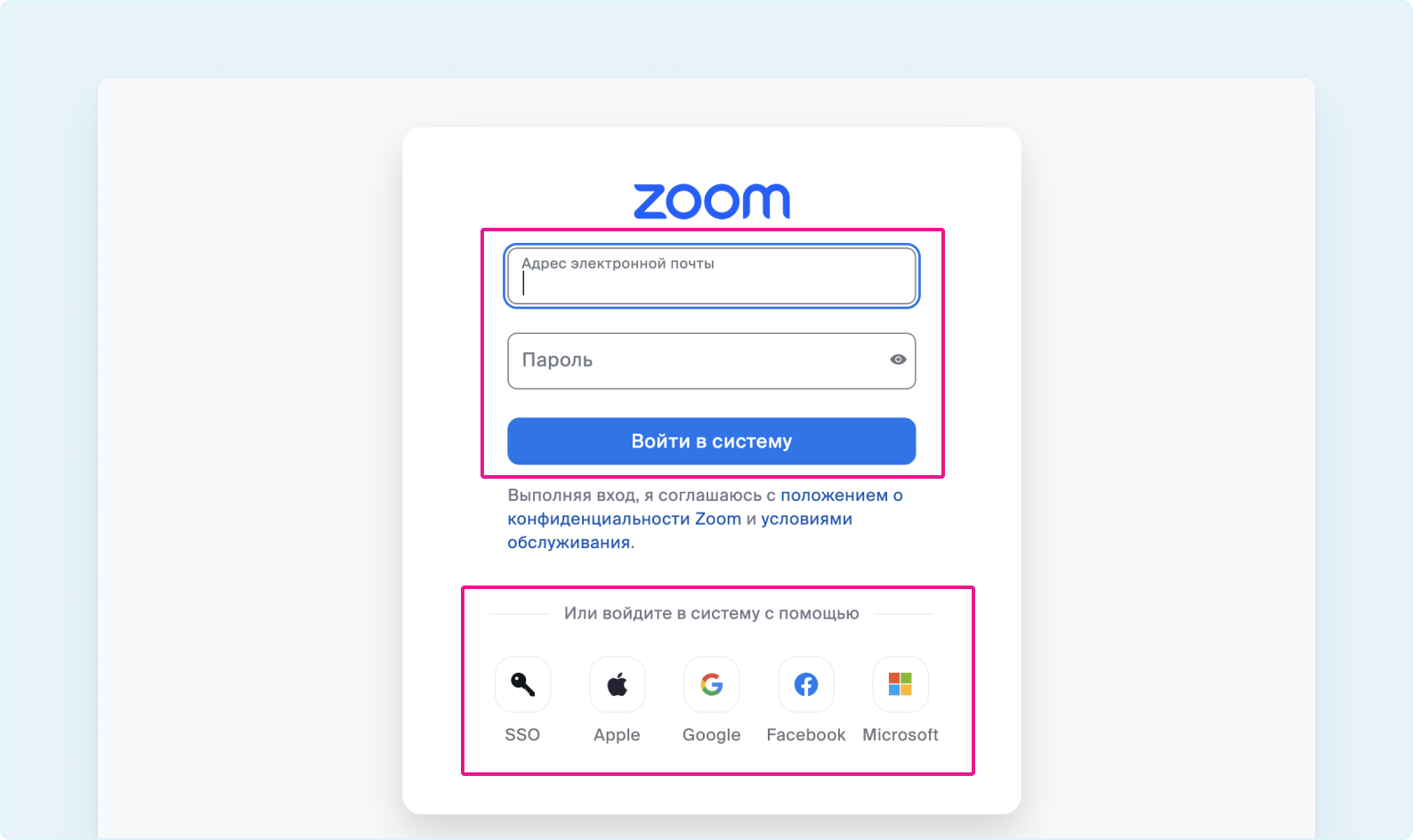
Подключение завершено.
Как создать видеовстречу после подключения Zoom
При создании встречи (из календаря или карточки кандидата) поставьте галку и выберите «Создать видеовстречу в Zoom».
Все участники встречи получат письма с ссылкой на онлайн-собеседование и смогут присоединиться по ней в назначенное время.
Чтобы уведомить кандидата о встрече по email, поставьте соответствующую галку.
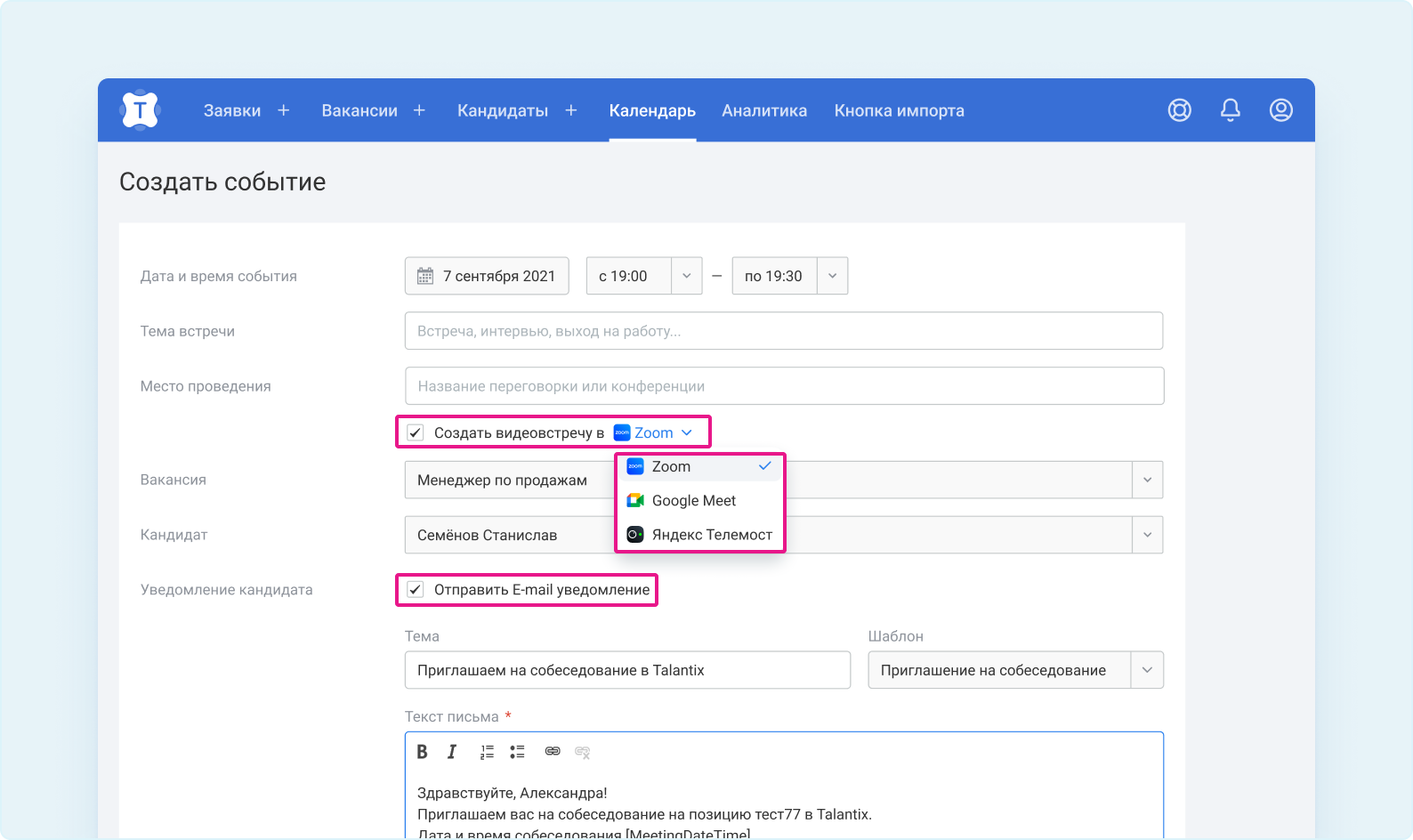
Подробнее о том, как пригласить кандидата на собеседование.
Если не удалось подключить Zoom
- Возможно, ваш Zoom-аккаунт уже привязан к другой учетной записи в Talantix.
- Проверьте ваш тариф: видеосервисы доступны только на тарифе «Оптимальный».
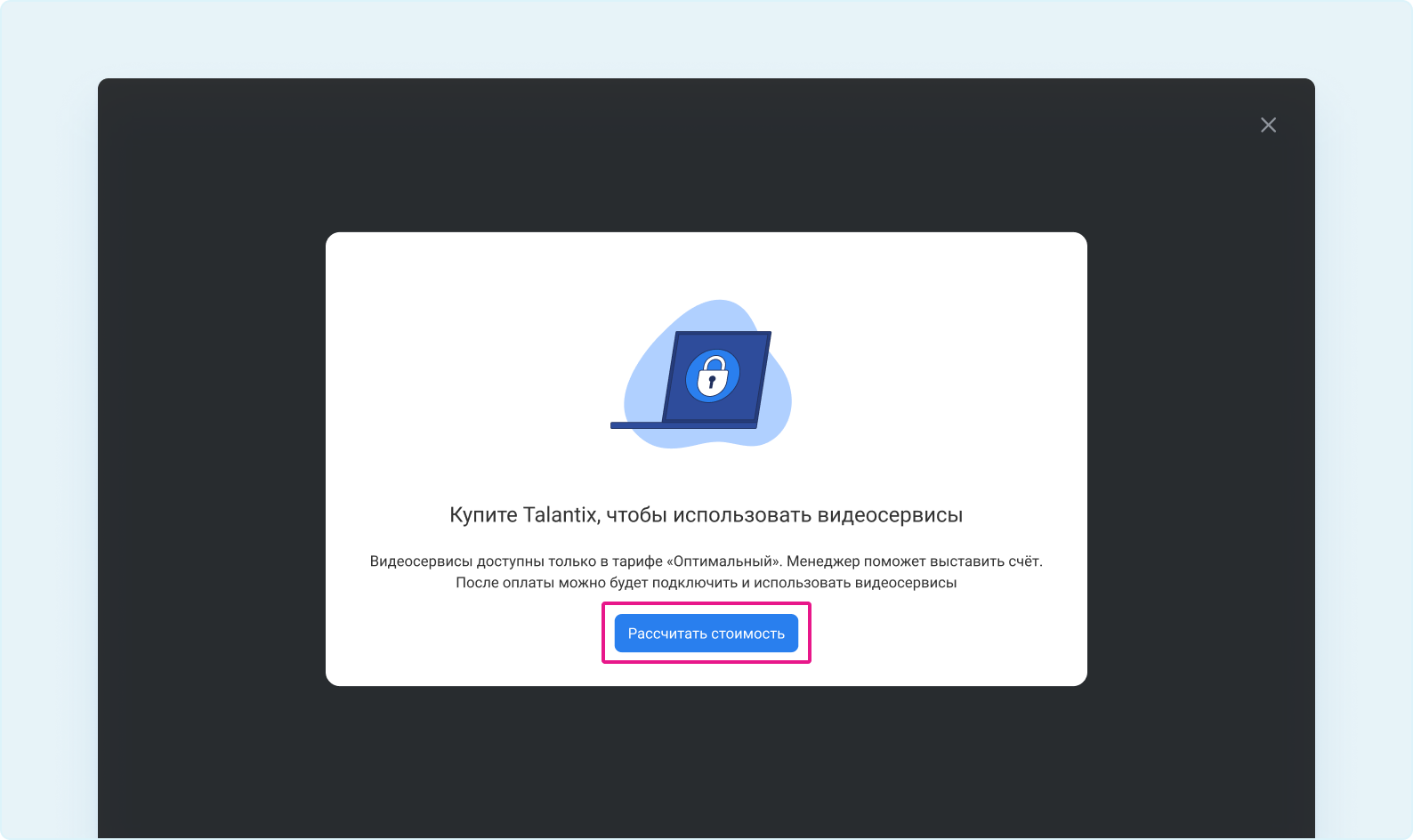
Не удаётся создать встречу в Zoom
- Возможно, вы давно не пользовались Zoom — переподключите сервис в профиле.
- Вы достигли лимита — 100 встреч в день. Создать новую встречу в Zoom можно будет завтра.
Как отключить Zoom
Шаг 1. Откройте вкладку «Мой профиль» → «Интеграции».
Шаг 2. В разделе «Видеосервисы» в блоке Zoom нажмите кнопку «Отключить».
Также вы можете удалить приложение в Zoom — в таком случае мы сами отключим интеграцию в Talantix.
